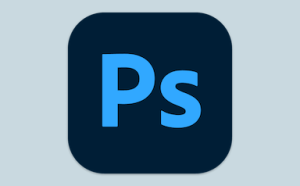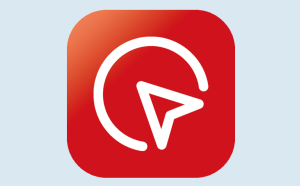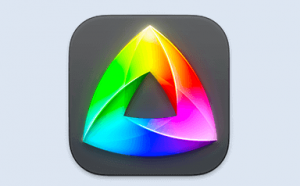Adobe Media Encoder là một phần mềm giúp chuyển đổi định dạng video hoặc render video với độ phân giải cao hơn video gốc, tách nhạc nhanh, chuyển đổi các project làm việc từ After Effects sang Adobe Premiere Pro và ngược lại

Tương thích: Big Sur trở lên
Media Encoder 2023 v23.4
www.fshare.vn/file/FNPDDGWWLXN8
Media Encoder 2023 v23.6
www.fshare.vn/file/YFZH5X1ZP9VD
Hướng dẫn cài bản 23.6
Hướng dẫn cài [Đương nhiên vẫn phải tắt Gatekeeper trước nha]
B1. Cài Anticc
B2. Click chuột phải vào File Install chọn Open

[Nếu không được thì chuột phải vào file Install> chọn Show package contents>vô Content>macOS> chạy file Install để cài]
B3: Giao diện cài đặt hiện ra, nhập mật khẩu đăng nhập máy rồi, cài như bình thường
B4. [Bước này quan trọng]
Sau khi cài xong, không vội Patch mà mở Media Encoder lên, sẽ đòi Login bằng 1 tài khoản Adobe, bạn có thể login bằng Gmail, sau đó hiện bảng đòi mua như này thì đóng lại.
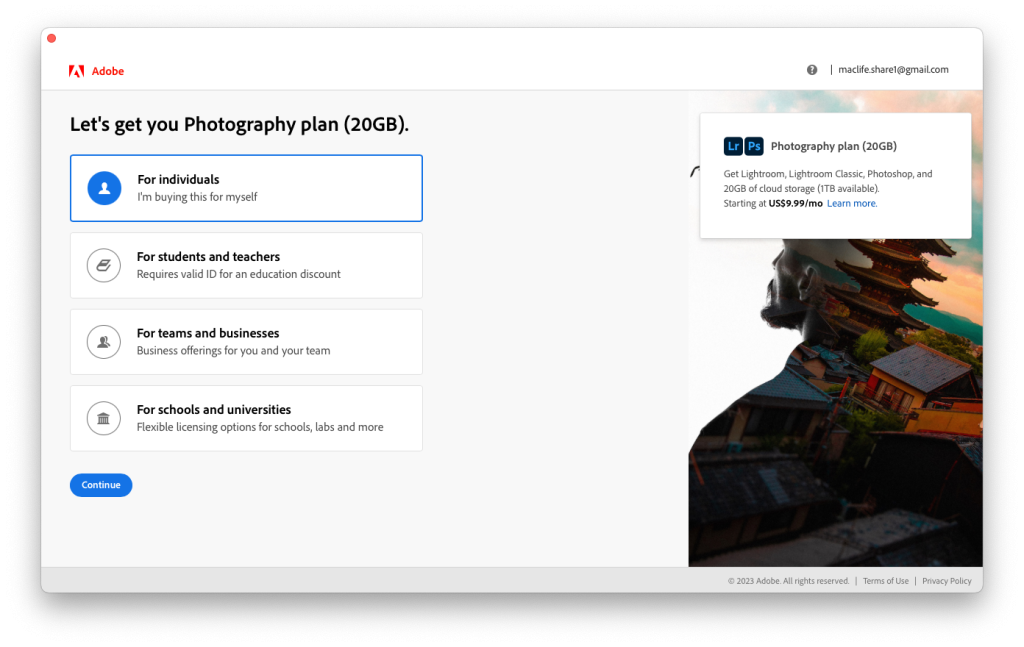
Lưu ý: Nếu mở báo lỗi Damaged… thì vào Application> Adobe Media Encoder 2023> Adobe Media Encoder 2023> CLick chuột phải chọn Open để mở là được
B5. Lúc này mới chạy file Patch. Để tránh ảnh hưởng tới các phần mềm khác trong bộ Adobe thì trong lúc cài Patch lưu ý 2 chỗ sau:
Lưu ý: Acc nên có Location là US. Để chắc ăn thì anh em vào Adobe.com rồi đăng ký một tài khoản mới, trong lúc đăng ký để ý những lưu ý sau: [Location và Date of birthday]
Hướng dẫn cài bản 23.4
Vậy là xong. Ai không cài được thì hãy là người văn minh, mua bản quyền để ủng hộ Adobe.



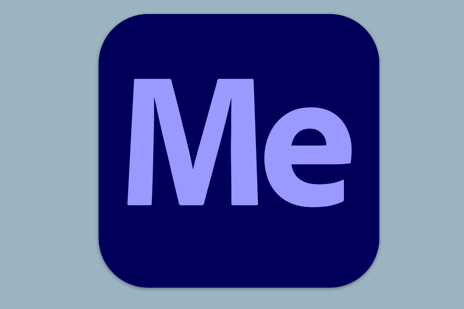
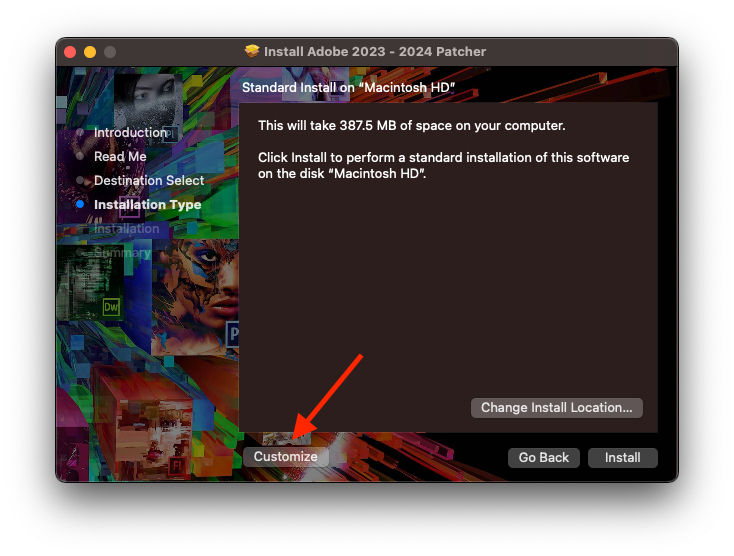
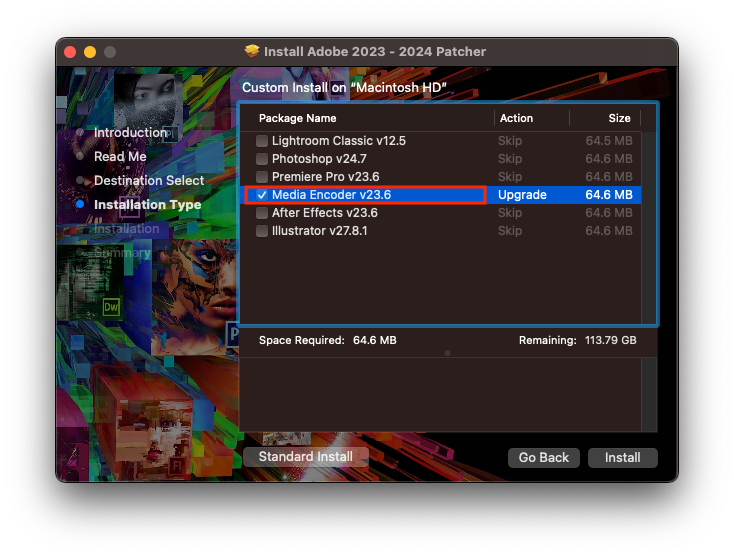
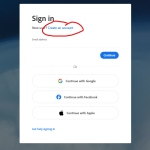
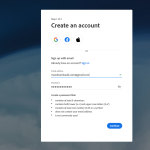
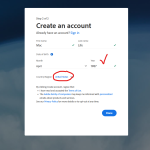

 5. Sau khi chạy xong báo Success thì mở Media Encoder. Sẽ xuất hiện màn hình Login như này
5. Sau khi chạy xong báo Success thì mở Media Encoder. Sẽ xuất hiện màn hình Login như này